1. 셀레늄이란 무엇입니까?
1.1 셀레늄 이해

Selenium은 웹 브라우저 상호 작용을 자동화하는 오픈 소스 프레임워크입니다. 이를 통해 테스터와 개발자는 다양한 프로그래밍 언어로 스크립트를 생성하여 브라우저 동작을 제어하고 클릭, 입력, 페이지 간 탐색과 같은 사용자 상호 작용을 시뮬레이션할 수 있습니다.
셀레늄은 여러 구성요소로 구성됩니다.
- Selenium WebDriver : 웹 브라우저와 직접 상호 작용하는 핵심 구성 요소입니다.
- Selenium IDE: 빠른 테스트 스크립트를 생성하기 위한 기록 및 재생 도구입니다.
- Selenium Grid: 여러 컴퓨터와 브라우저에서 동시에 테스트를 실행하기 위한 도구입니다.
셀레늄은 다음과 같은 이유로 널리 사용됩니다.
- 다양한 프로그래밍 언어(Java, Python, C# 등)를 지원합니다.
- 다양한 브라우저(Chrome, Firefox, Safari 등)에서 작동합니다.
- 유연성이 뛰어나 JUnit 및 TestNG와 같은 테스트 프레임워크와 통합할 수 있습니다.
셀레늄은 다음을 포함한 다양한 시나리오에서 사용됩니다.

- 자동 기능 테스트 : 웹 애플리케이션이 예상대로 작동하는지 확인합니다.
- 회귀 테스트 : 새로운 변경 사항으로 인해 기존 기능이 중단되지 않는지 확인
- 웹 스크래핑 : 웹사이트에서 데이터를 추출합니다.
2. Java에서 Selenium 설정
2.1 셀레늄의 전제조건
시작하기 전에 다음 사항을 확인하세요.
- JDK(Java Development Kit): Selenium 스크립트는 Java로 작성되므로 JDK가 필수입니다.
- 통합 개발 환경(IDE): Eclipse 또는 IntelliJ IDEA가 널리 사용됩니다.
- 자동화하려는 브라우저용 WebDriver : 예를 들어 Chrome용 ChromeDriver
2.2 자바에 Selenium WebDriver 설치

Java에서 Selenium WebDriver를 설치하려면:
IDE에서 새 Java 프로젝트를 만듭니다.
pom.xml에 다음을 포함하여 프로젝트에 Selenium WebDriver 종속성을 추가합니다(Maven을 사용하는 경우).
<dependency>
<groupid>org.seleniumhq.selenium</groupid>
<artifactid>selenium-java</artifactid>
<version>4.5.0</version>
</dependency>
2.3 자바 프로젝트에서 Selenium 구성
다음으로 브라우저용 WebDriver(예: Chrome용 ChromeDriver)를 다운로드하고 테스트 스크립트에서 해당 경로를 설정합니다.
<dependency>
<groupid>org.seleniumhq.selenium</groupid>
<artifactid>selenium-java</artifactid>
<version>4.5.0</version>
</dependency>
2.4 Java의 첫 번째 Selenium 테스트: 단계별 가이드
다음은 브라우저를 열고 웹사이트로 이동하는 간단한 테스트입니다.
System.setProperty("webdriver.chrome.driver", "path/to/chromedriver");
WebDriver driver = new ChromeDriver();
이 코드를 실행하면 Chrome이 열리고 "https://www.example.com"으로 이동하여 페이지 제목을 인쇄한 다음 브라우저를 닫습니다.
3. Selenium 활용: 코드 예제 및 데모
3.1 기본 브라우저 자동화
페이지 열기, 버튼 클릭 등 기본 브라우저 작업을 자동화하려면 다음 단계를 따르세요.
import org.openqa.selenium.WebDriver;
import org.openqa.selenium.chrome.ChromeDriver;
public class FirstSeleniumTest {
public static void main(String[] args) {
// Set the path to the ChromeDriver
System.setProperty("webdriver.chrome.driver", "path/to/chromedriver");
// Initialize the WebDriver
WebDriver driver = new ChromeDriver();
// Open a website
driver.get("https://www.example.com");
// Print the page title
System.out.println("Page title is: " + driver.getTitle());
// Close the browser
driver.quit();
}
}

이 스크립트는 웹사이트로 이동하여 해당 웹사이트의 ID로 식별되는 버튼을 클릭합니다.
3.2 웹 요소와 상호작용
양식을 작성하거나 요소에서 텍스트를 추출할 수 있습니다.
driver.get("https://www.example.com");
driver.findElement(By.id("someButton")).click();
3.3 동적 웹 페이지 처리
동적으로 변경되는 페이지의 경우 요소가 로드될 때까지 기다려야 할 수도 있습니다.
// Enter text into a form field
driver.findElement(By.name("username")).sendKeys("myUsername");
// Extract and print text from an element
String text = driver.findElement(By.id("welcomeMessage")).getText();
System.out.println("Welcome message: " + text);
이 코드는 요소와 상호작용하기 전에 요소가 표시될 때까지 기다립니다.
3.4 고급 사용법: 여러 창 및 프레임 작업
여러 창이나 프레임을 처리하려면:
WebDriverWait wait = new WebDriverWait(driver, Duration.ofSeconds(10));
WebElement element = wait.until(ExpectedConditions.visibilityOfElementLocated(By.id("dynamicElement")));
element.click();
이를 통해 다양한 창이나 프레임의 요소와 상호작용할 수 있습니다.
4. Java에서 Selenium을 사용하기 위한 팁과 모범 사례
4.1 유지 관리 가능한 셀레늄 테스트 작성
다음을 통해 테스트를 유지 관리할 수 있습니다.
변수와 메소드에설명적인 이름을 사용합니다.
로그인이나 탐색과 같은 일반적인 작업을 위한재사용 가능한 메서드 만들기
테스트 로직을 설정 및 해제 코드에서 분리합니다.
4.2 셀레늄 테스트 디버깅
디버깅은 어려울 수 있습니다. 사용:
스크린샷 : 테스트 실패 시 스크린샷을 캡처합니다.
로그 : 테스트 흐름을 추적하려면 로그를 추가하세요.
중단점: IDE의 디버거를 사용하여 코드를 단계별로 실행하세요.
4.3 테스트 성능 최적화
테스트 속도를 높이는 방법:
대기 최소화 : 스레드 절전 대신 명시적 대기를 사용합니다.
병렬 실행 : Selenium Grid 또는 테스트 프레임워크를 사용하여 테스트를 병렬로 실행합니다.
4.4 일반적인 함정과 이를 피하는 방법
다음과 같은 일반적인 실수를 피하세요.
값 하드코딩 : 변수 또는 구성 파일을 사용합니다.
예외 무시 : 조용한 실패를 피하기 위해 예외를 처리합니다.
해체 건너뛰기 : 항상 해제 코드에서 브라우저를 닫으세요.
5. 결론
이 가이드에서 다룬 내용은 다음과 같습니다.
Selenium 정의 및 해당 구성 요소, Java 프로젝트에서 Selenium을 설정하는 방법, Selenium과 브라우저 상호 작용 자동화의 예, Selenium 테스트 작성, 디버깅 및 최적화를 위한 팁.
질문이 있거나 추가 설명이 필요한 경우 아래에 댓글을 남겨주세요! 즐거운 테스트 되세요!
에서 더 많은 게시물 읽기: Java에서 Selenium 마스터를 위한 팁: 코드 예제 및 데모가 포함된 전체 가이드
위 내용은 Java에서 Selenium을 마스터하기 위한 팁: 코드 예제 및 데모가 포함된 전체 가이드의 상세 내용입니다. 자세한 내용은 PHP 중국어 웹사이트의 기타 관련 기사를 참조하세요!
 JVM이 Java 코드와 기본 운영 체제 사이의 중개자 역할을하는 방법을 설명하십시오.Apr 29, 2025 am 12:23 AM
JVM이 Java 코드와 기본 운영 체제 사이의 중개자 역할을하는 방법을 설명하십시오.Apr 29, 2025 am 12:23 AMJVM은 Java 코드를 기계 코드로 변환하고 리소스를 관리하여 작동합니다. 1) 클래스로드 : .class 파일을 메모리에로드하십시오. 2) 런타임 데이터 영역 : 메모리 영역 관리. 3) 실행 엔진 : 해석 또는 컴파일 바이트 코드. 4) 로컬 메소드 인터페이스 : JNI를 통해 운영 체제와 상호 작용합니다.
 Java의 플랫폼 독립성에서 JVM (Java Virtual Machine)의 역할을 설명하십시오.Apr 29, 2025 am 12:21 AM
Java의 플랫폼 독립성에서 JVM (Java Virtual Machine)의 역할을 설명하십시오.Apr 29, 2025 am 12:21 AMJVM을 통해 Java는 플랫폼을 가로 질러 실행할 수 있습니다. 1) JVM 하중, 검증 및 바이트 코드를 실행합니다. 2) JVM의 작업에는 클래스 로딩, 바이트 코드 검증, 해석 실행 및 메모리 관리가 포함됩니다. 3) JVM은 동적 클래스 로딩 및 반사와 같은 고급 기능을 지원합니다.
 JVM은 다른 플랫폼에서 쓰레기 수집을 어떻게 관리합니까?Apr 28, 2025 am 12:23 AM
JVM은 다른 플랫폼에서 쓰레기 수집을 어떻게 관리합니까?Apr 28, 2025 am 12:23 AMjvmmanagesgarbageCollectionAcrossplatformSefficialthegendercationalStrationallySticallySticallySuciationalStrationalSproachandAptingToosandHardwaredifferences.ITEMPLOYSVARIOUSCOLLECTORSLIKESERIAL, PARALING, CMS, 및 G1, 각각의 소지 firedFferentscenarios.performanceCanbetwithflags-xex : xa
 Java 코드가 수정없이 다른 운영 체제에서 실행할 수있는 이유는 무엇입니까?Apr 28, 2025 am 12:14 AM
Java 코드가 수정없이 다른 운영 체제에서 실행할 수있는 이유는 무엇입니까?Apr 28, 2025 am 12:14 AMJava의 "Write Onge, Run Everywhere"철학은 JVM (Java Virtual Machine)에서 구현되므로 Java Code는 수정없이 다른 운영 체제에서 실행할 수 있습니다. 컴파일 된 Java Bytecode와 운영 체제 사이의 중개자로서 JVM은 바이트 코드를 특정 시스템 지침으로 변환하여 프로그램이 JVM이 설치된 모든 플랫폼에서 독립적으로 실행될 수 있도록합니다.
 플랫폼 독립성을 강조하는 Java 프로그램을 컴파일하고 실행하는 프로세스를 설명하십시오.Apr 28, 2025 am 12:08 AM
플랫폼 독립성을 강조하는 Java 프로그램을 컴파일하고 실행하는 프로세스를 설명하십시오.Apr 28, 2025 am 12:08 AMJava 프로그램의 편집 및 실행은 Bytecode 및 JVM을 통해 플랫폼 독립성을 달성합니다. 1) Java 소스 코드를 작성하여 바이트 코드로 컴파일하십시오. 2) JVM을 사용하여 모든 플랫폼에서 바이트 코드를 실행하여 코드가 플랫폼에서 실행되도록합니다.
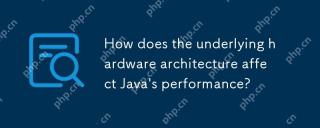 기본 하드웨어 아키텍처가 Java의 성능에 어떤 영향을 미칩니 까?Apr 28, 2025 am 12:05 AM
기본 하드웨어 아키텍처가 Java의 성능에 어떤 영향을 미칩니 까?Apr 28, 2025 am 12:05 AMJava 성능은 하드웨어 아키텍처와 밀접한 관련이 있으며이 관계를 이해하면 프로그래밍 기능이 크게 향상 될 수 있습니다. 1) JVM은 JIT 컴파일을 통해 Java Bytecode를 기계 지침으로 변환하여 CPU 아키텍처의 영향을받습니다. 2) 메모리 관리 및 쓰레기 수집은 RAM 및 메모리 버스 속도의 영향을받습니다. 3) 캐시 및 분기 예측은 Java 코드 실행을 최적화합니다. 4) 멀티 코어 시스템의 멀티 스레딩 및 병렬 처리는 성능을 향상시킵니다.
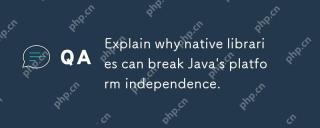 기본 라이브러리가 Java의 플랫폼 독립성을 깨뜨릴 수있는 이유를 설명하십시오.Apr 28, 2025 am 12:02 AM
기본 라이브러리가 Java의 플랫폼 독립성을 깨뜨릴 수있는 이유를 설명하십시오.Apr 28, 2025 am 12:02 AM기본 라이브러리를 사용하면 각 운영 체제마다 별도로 컴파일해야하기 때문에 Java의 플랫폼 독립성이 파괴됩니다. 1) 기본 라이브러리는 JNI를 통해 Java와 상호 작용하여 Java가 직접 구현할 수없는 기능을 제공합니다. 2) 기본 라이브러리를 사용하면 프로젝트 복잡성이 증가하고 다른 플랫폼에 대한 라이브러리 파일을 관리해야합니다. 3) 기본 라이브러리는 성능을 향상시킬 수 있지만,주의해서 사용해야하고 크로스 플랫폼 테스트를 수행해야합니다.
 JVM은 운영 체제 API의 차이를 어떻게 처리합니까?Apr 27, 2025 am 12:18 AM
JVM은 운영 체제 API의 차이를 어떻게 처리합니까?Apr 27, 2025 am 12:18 AMJVM은 JNI (JavanativeInterface) 및 Java 표준 라이브러리를 통한 운영 체제 API 차이를 처리합니다. 1. JNI는 Java 코드가 로컬 코드를 호출하고 운영 체제 API와 직접 상호 작용할 수 있습니다. 2. Java Standard Library는 통합 API를 제공하며,이 API는 내부적으로 다른 운영 체제 API에 매핑되어 코드가 플랫폼에서 실행되도록합니다.


핫 AI 도구

Undresser.AI Undress
사실적인 누드 사진을 만들기 위한 AI 기반 앱

AI Clothes Remover
사진에서 옷을 제거하는 온라인 AI 도구입니다.

Undress AI Tool
무료로 이미지를 벗다

Clothoff.io
AI 옷 제거제

Video Face Swap
완전히 무료인 AI 얼굴 교환 도구를 사용하여 모든 비디오의 얼굴을 쉽게 바꾸세요!

인기 기사

뜨거운 도구

mPDF
mPDF는 UTF-8로 인코딩된 HTML에서 PDF 파일을 생성할 수 있는 PHP 라이브러리입니다. 원저자인 Ian Back은 자신의 웹 사이트에서 "즉시" PDF 파일을 출력하고 다양한 언어를 처리하기 위해 mPDF를 작성했습니다. HTML2FPDF와 같은 원본 스크립트보다 유니코드 글꼴을 사용할 때 속도가 느리고 더 큰 파일을 생성하지만 CSS 스타일 등을 지원하고 많은 개선 사항이 있습니다. RTL(아랍어, 히브리어), CJK(중국어, 일본어, 한국어)를 포함한 거의 모든 언어를 지원합니다. 중첩된 블록 수준 요소(예: P, DIV)를 지원합니다.

안전한 시험 브라우저
안전한 시험 브라우저는 온라인 시험을 안전하게 치르기 위한 보안 브라우저 환경입니다. 이 소프트웨어는 모든 컴퓨터를 안전한 워크스테이션으로 바꿔줍니다. 이는 모든 유틸리티에 대한 액세스를 제어하고 학생들이 승인되지 않은 리소스를 사용하는 것을 방지합니다.

SublimeText3 Mac 버전
신 수준의 코드 편집 소프트웨어(SublimeText3)

SecList
SecLists는 최고의 보안 테스터의 동반자입니다. 보안 평가 시 자주 사용되는 다양한 유형의 목록을 한 곳에 모아 놓은 것입니다. SecLists는 보안 테스터에게 필요할 수 있는 모든 목록을 편리하게 제공하여 보안 테스트를 더욱 효율적이고 생산적으로 만드는 데 도움이 됩니다. 목록 유형에는 사용자 이름, 비밀번호, URL, 퍼징 페이로드, 민감한 데이터 패턴, 웹 셸 등이 포함됩니다. 테스터는 이 저장소를 새로운 테스트 시스템으로 간단히 가져올 수 있으며 필요한 모든 유형의 목록에 액세스할 수 있습니다.

Eclipse용 SAP NetWeaver 서버 어댑터
Eclipse를 SAP NetWeaver 애플리케이션 서버와 통합합니다.






